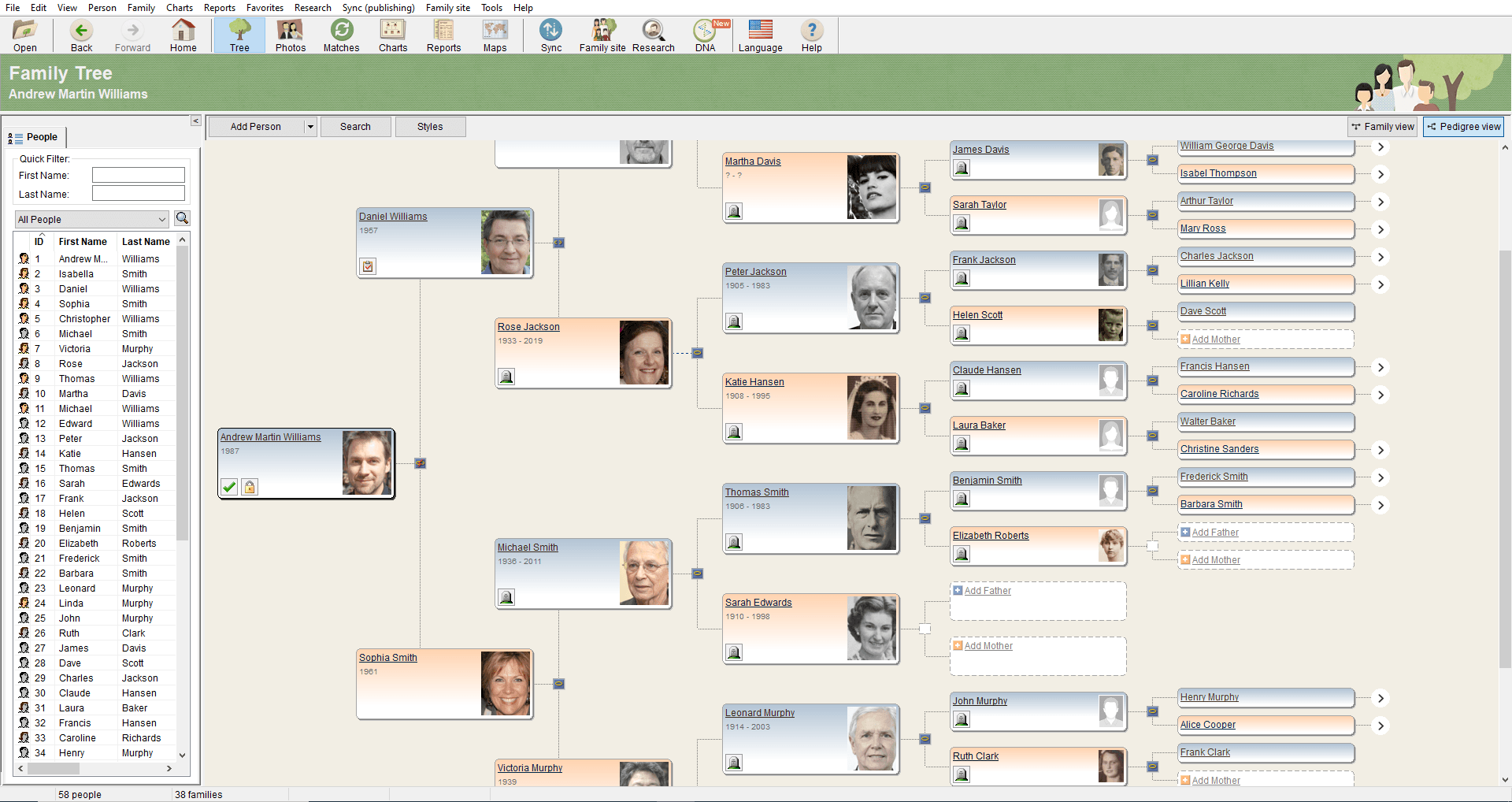
MyHeritage tarjoaa kolme erilaista alustaa sukupuun rakentamiseen: online-perhesivuston, mobiilisovelluksen (sekä iOS: lle että Androidille) ja Family Tree Builder -ohjelman.
Tämä artikkeli keskittyy muutamiin hyödyllisiin työkaluihin, jotka ovat Family Tree Builder -ohjelmassa ja joita et ole ehkä huomannut. Nämä vähemmän tiedostetut työkalut voivat auttaa sinua sukusi historian tutkimisessa ja sukupuusi ylläpidossa.
Tehtävien hallinta
Kun hoidat pitkäaikaista tutkimushanketta, voit alkaa lisätä tietoja sukupuuhusi ilman, että kaikki yksityiskohdat ovat paikallaan.
Family Tree Builderissa voit dokumentoida tehtäviä ja määritellä ne itsellesi. Jos olet yhteistyössä muiden perheenjäsenten kanssa, voit tägätä heille tehtävän, ja he saavat siitä ilmoituksen.
Tehtävä voidaan avata kolmella eri tavalla:
- Henkilön kortilla kohdassa Henkilö > Tehtävät
- Nähdäksesi kaikki tehtävät mene valikkorivillä kohtaan ”Näytä” > Tehtäväluettelo
- Sellaisen henkilön kortilla, jolle olet ohjannut tehtävän

Kun sinulla on koko päivä aikaa sukututkimukselle, on hyvä aloittaa tehtäväluettelon tarkastelemisella.
Jos haluat keskittää tutkimuksesi tiettyyn henkilöön, voit helposti avata tehtäväluettelon ja tarkastella niitä tehtäviä, joihin kyseinen henkilö liittyy.
Profiililuettelo
Family Tree Builder näyttää vain 1-2 profiilia kerrallaan. Tämän tarkoituksena on auttaa sinua keskittymään ja näyttää tutkimuksen kohteesta mahdollisimman paljon tietohja.
Valitettavasti tämä vaikeuttaa ”koko kuvan” näkemistä ja kaikkien puussa olevien näkemistä samanaikaisesti. Apuna on luettelo kaikista sukupuun profiileista puun vasemmalla puolella. Klikkaamalla henkilön nimeä, saat hänet sukupuunäkymään.
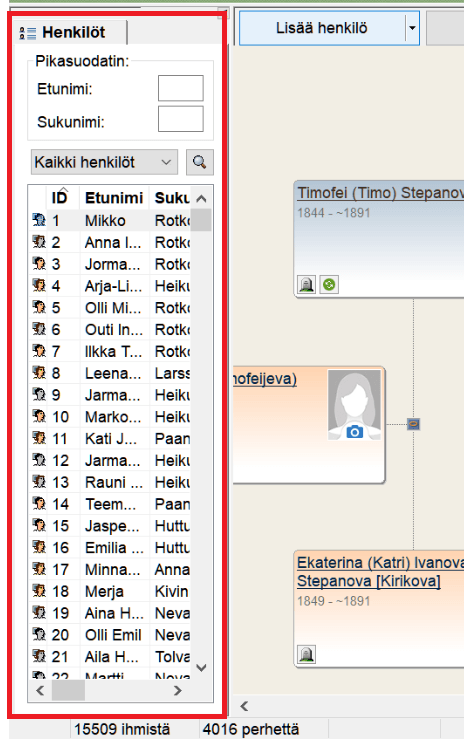
Työskentely offline-tilassa
MyHeritage-mobiilisovellus ja perhesivusto osoitteessa www.myheritage.fi ovat käytettävissä vain toimivalla Internet-yhteydellä. Family Tree Builderin avulla voit kuitenkin muokata sukupuutasi normaalisti offline-tilassa ja muutokset tallennetaan paikallisesti tietokoneellesi. Voit ottaa tietokoneesi mukaan matkoille ja jatkaa työskentelyä sukupuun parissa ilman vakaata internet-yhteyttä riippumatta siitä, missä olet.
MyHeritage-tiimi hyödynsi tätä Family Tree Builderin ominaisuutta ja käytti sitä offline-tilassa, dokumentoidessaan eristyksissä olevien heimojen historiaa tuleville sukupolville. Lue lisää täältä: https://www.tribalquest.org/
Kaaviot ja raportit
MyHeritage tarjoaa valikoiman kaavioita ja raportteja sekä online-perhesivustolla että Family Tree Builderissa. Family Tree Builder antaa hieman enemmän joustavuutta kaavioita luotaessa.

Luo kaavio Family Tree Builderissä klikkaamalla henkilön nimeä vasemmalla olevassa paneeliluettelossa.
Kaavion ohjattu toiminto näyttää luettelon kaaviotyypeistä, joista voit valita. Perhesivustolla et voi muokata kaavioita, kun ne on luotu. Family Tree Builderissa voit tehdä joitain muutoksia kaavioihin:
- Kaksoisklikkaamalla profiilikorttia kaaviossa avautuu muokkausikkuna, jossa voit muokata kyseisen henkilön tietoja.
- Voit myös säätää hieman profiiliruutujen sijaintia vetämällä.
- Voit poistaa tekstejä, joita et halua näyttää.
Valokuvien kääntöpuolet
Monien vanhojen valokuvien kääntöpuolelle on kirjoitettu tekstiä. Siellä voi olla valokuvassa olevien ihmisten nimet, kuvan ottamispäivä, ehkä viesti tai allekirjoitus. Kaikki se voi olla arvokasta sukututkimustietoa, jonka haluamme liittää itse valokuvaan. Family Tree Builderissä voit lisätä skannatun kuvan kääntöpuolen samaan valokuvatiedostoon.
Käytetään tätä kuvaa esimerkkinä:
 Kääntöpuolella on merkittävää tietoa kuvan henkilöistä. Ladattuasi kuvan Family Tree Builderiin voit avata kuvan tiedot.
Kääntöpuolella on merkittävää tietoa kuvan henkilöistä. Ladattuasi kuvan Family Tree Builderiin voit avata kuvan tiedot.

Kääntöpuoli-välilehdellä voit ladata toisen, kuvaan liittyvän kuvan. Tässä esimerkissä joku lisäsi kääntöpuolelle kuvan henkilöt. Lisättyäsi kuvan käänbtöpuolesta se näyttää tältä:

Manuaalinen varmuuskopiointi
Family Tree Builderissä voit tehdä paikallisia varmuuskopioita puustasi ja hallinnoida niitä omalla laitteellasi. Voit ladata ja tallentaa ne myös muualle. Voit nukkua yösi rauhassa, kun tiedät sukupuusi olevan turvassa.
Voit tehdä varmuuskopion klikkaamalla ”Tiedosto” > ”Varmuuskopioi projekti”.

Edistyneet GEDCOM valinnat
Family Tree Builderissä on joitakin edistyneitä ominaisuuksia GEDCOM-tiedostoille. Voit tuoda GEDCOM-tiedoston siihen määritellyllä työkalulla ”Tiedosto”-osiossa.

Voit valita liitätkö tuotavan GEDCOMin olemassa olevaan sukupuuhun vai lataatko sen uutena projektina.

Kun olet viemässä GEDCOM-tiedostoa ohjelmasta, voit valita, otatko mukaan kaikki puussa olevat ihmiset vai valtsetko tiettyjä henkilöitä:


Yksityisyys
Family Tree Builderissä, voit lisätä henkilöitä ja faktoja puuhusi, jotka merkitset yksityisiksi ja jätät jukaisematta perhesivustolle. Kun puusi synkronoidaan perhesivustolle jäävät nämä yksityisiksi merkityt tiedot julkaisematta.

Ei-sukua olevien henkilöiden lisääminen
Joskus voi olla hyödyllistä aloittaa uusi sukupuun haara yhdistämättä näitä ihmisiä sukupuussa jo olemassa oleviin henkilöihin. Ehkä olet löytänyt sukulaisen, mutta et vielä tarkalleen tiedä kuinka olette sukua. Voit lisätä heidät ei-sukua -oleviksi henkilöksi ja liittää heidät oikeaan haaraan myöhemmin.

“Etsi ja Korvaa” -työkalu
Joskus haluamme muuttaa jotain asiaa kautta koko sukupuun. Saatat esimerkiksi huomata, että sukupuussasi olevan yleisen sukunimen kirjoitusasu ei ole sellainen, mitä alun perin luulit. Voit korjata sen helposti Etsi ja korvaa -työkalulla.

Kirjoita tieto, jonka haluat korvata ja korvaava sana. Klikkaa ”Etsi” ja ”Korvaa”, niin muutokset tehdään koko puuhusi. Tämä työkalu säästää paljon aikaa.

Lopuksi
Family Tree Builder on hieno alusta sukupuun rakentamiseen ja kasvattamiseen. Toivomme, että näistä vähemmän tunnetuista ominaisuuksista on sinulle hyötyä.



